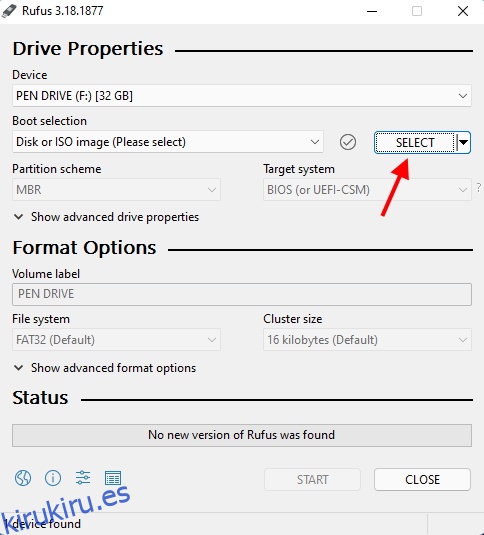La tecnología en su conjunto siempre avanza hacia nuevas fronteras. Pero esto también significa que el hardware más antiguo se vuelve cada vez menos eficaz cuando se trata de ejecutar sistemas operativos más nuevos. Sin embargo, hay muchas maneras en que uno puede hacer que sus computadoras funcionen mucho más rápido. Si bien Chrome OS Flex fue uno de esos ejemplos, otro es el recientemente lanzado Bliss OS, un sistema operativo de código abierto basado en Android. Afortunadamente, Bliss OS ahora lanzó la versión alfa de Bliss OS 15 que trae Android 12L a los usuarios de PC. Entonces, si usted es parte de los usuarios que buscan encender su PC y disfrutar de Android 12L al mismo tiempo, siga leyendo.
Tabla de contenido
Ejecute Android 12L en PC con Windows (2022)
Si bien esta guía cubrirá el proceso para instalar Android 12L en una PC, también lo compararé brevemente con ChromeOS Flex. Si prefiere leer eso, utilice la siguiente tabla para hacerlo:
Requisitos y consideraciones para ejecutar Android 12L
Si bien el proceso en sí es bastante fácil, hay algunas cosas que necesitará para instalar correctamente Android 12L. Asegúrese de tener los siguientes elementos marcados antes de comenzar:
1. Compilación de Bliss OS 15
Tendrá que descargar la compilación OS 15 de prueba temprana del sitio web de Bliss para poder usarla en su PC. Dado que el proceso en sí no es tan fácil como hacer doble clic en él, Bliss ha realizado una pequeña prueba que debe pasar. Sin embargo, para ahorrarle tiempo, simplemente puede descargar la última versión de BlissOS 15 (Obtener) de este enlace y déjalo a un lado por ahora.
2. Rufo
La compilación que hemos descargado estará en formato ISO y, por lo tanto, deberá grabarse en una unidad USB. Rufus es un buen software de utilidad que lo ayuda a crear rápidamente unidades USB de arranque. Asegúrate de descargar Rufus (Obtener) e instálelo en su PC antes de comenzar.
3. Una memoria USB
También necesitará una unidad de memoria USB, ya que se usará para instalar o incluso ver Android 12L en la computadora de destino. Asegúrese de tener eso cubierto antes de comenzar.
4. Esté preparado para errores y fallas
Dado que esta compilación de Bliss OS Alpha se encuentra en etapas muy tempranas, no sorprende que pueda haber muchos errores allí. Si está pensando en usar esta compilación como su controlador diario, le desaconsejaría y, en cambio, le sugiero que la vea primero. No te preocupes, ya que te mostraré cómo hacerlo también. Sin embargo, si decide continuar con la instalación, tenga en cuenta la naturaleza inicial de la compilación.
Cómo instalar Android 12L en tu PC
¿Listo para comenzar? El proceso de instalación de 12L en su PC es bastante fácil. Sígueme mientras te muestro para proceder:
Grabación de imagen ISO en la unidad USB
Comencemos por hacer que nuestra unidad USB sea de arranque con la compilación Bliss OS 15. Deberá hacer esto independientemente de si desea obtener una vista previa del sistema operativo o si lo está instalando. Inserte su pen drive en su PC y siga los pasos a continuación para hacerlo:
1. Abre Rufus en tu computadora para comenzar. Asegúrese de seleccionar su unidad USB haciendo clic en el botón desplegable junto a ‘Dispositivo’.
2. Además de la selección de inicio, haga clic en el botón ‘Seleccionar’ para elegir su archivo ISO.
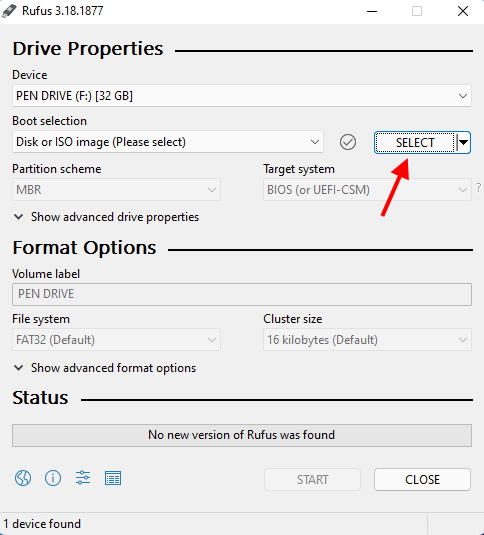
3. Navegue hasta el directorio donde almacenó su compilación. En mi caso lo he hecho en el escritorio.
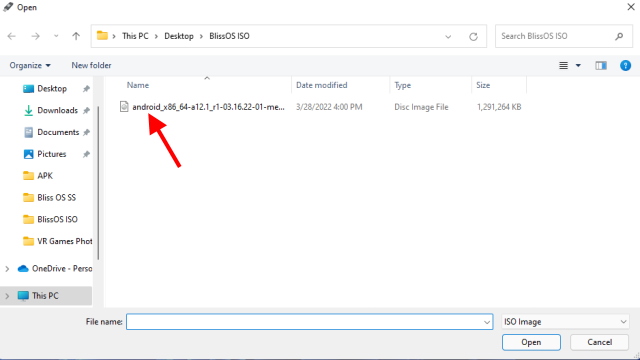
4. Simplemente presione el botón ‘Inicio’. No necesita cambiar ninguna otra configuración.
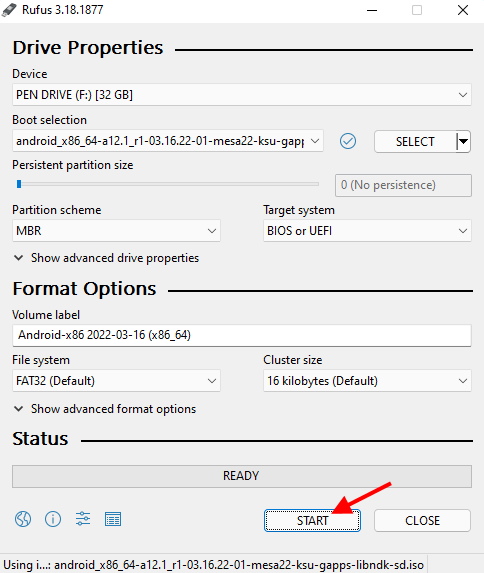
5. Aparecerá un cuadro emergente y te preguntará el modo en el que quieres que se escriba la imagen. Elija ‘Escribir en modo de imagen ISO’ y luego Aceptar para continuar.
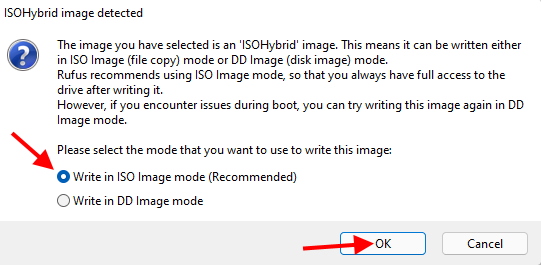
6. Presione ‘OK’ para dar su consentimiento a Rufus para formatear su pendrive.
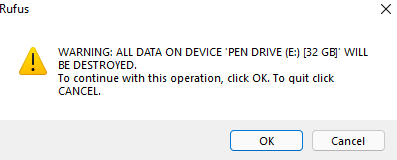
7. Dependiendo de su PC, el proceso puede demorar entre 2 y 10 minutos. Una vez hecho esto, verá el siguiente mensaje y podrá presionar Cerrar y expulsar su Pen Drive.

Instale Android 12L en su PC – Preparación
Si te encantó navegar por la versión portátil de Android 12L, puedes continuar e instalarla en tu PC. Sin embargo, como se mencionó anteriormente, recuerde que las primeras compilaciones pueden contener algunos errores. Por ejemplo, Bluetooth no parece funcionar en este momento. Si incursiona en trabajos delicados, le recomiendo que se quede con su sistema operativo estándar. Sin embargo, si aún desea continuar, primero tendremos que crear una partición separada en nuestro sistema antes de la instalación. Usaré mi computadora portátil con Windows 10 para esto. Aquellos con una configuración similar, sigan los pasos a continuación:
1. Presione Win+R y escriba «diskmgmt.msc» en la ventana Ejecutar y presione Entrar. Ahora se abrirá la ventana Administración de discos.
2. Ahora deberá encontrar espacio no asignado en su disco y crear un volumen o reducir uno existente para hacerlo. Asegúrate de que el espacio sea de al menos 50 GB.
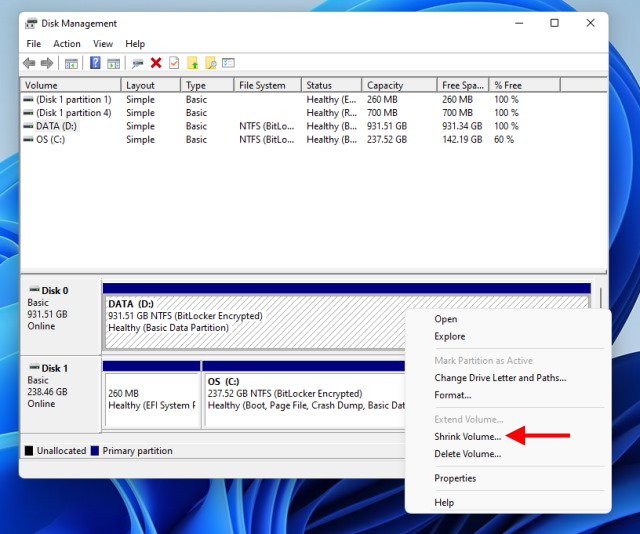
3. Una vez que vea el espacio no asignado, haga clic derecho sobre él y presione ‘Nuevo volumen simple’.
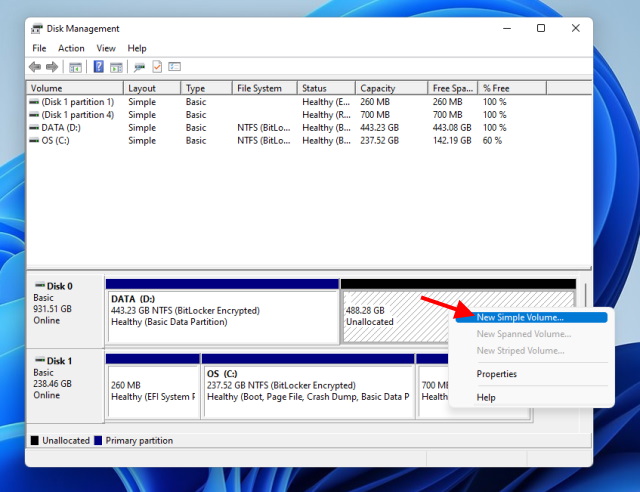
4. Siga los pasos del asistente de configuración y asigne a su unidad una letra y un nombre. Puede dejar el resto de la configuración intacta.
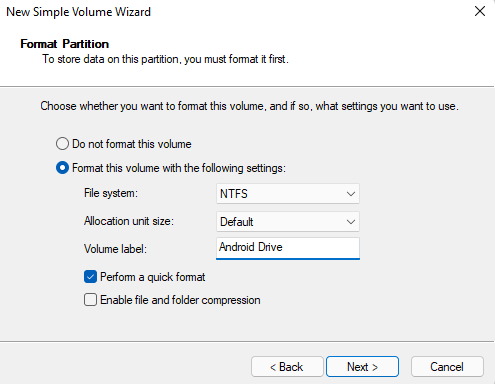
5. Haga clic en Finalizar y se creará la nueva partición.
Ya está listo para instalar Android 12L en nuestra PC. Siga la sección a continuación para eso.
Instalación de Android 12L
Con todo listo, comencemos instalando Android en nuestro sistema. Siga los pasos a continuación para hacerlo:
1. Como antes en la sección de vista previa, inserte la unidad USB en su PC y apáguela.
2. Vuelva a iniciar el pen drive accediendo al BIOS de su PC y al menú de inicio. Te encontrarás en el menú principal de Android una vez más.
3. Sin embargo, esta vez desplácese hacia abajo usando su teclado y seleccione ‘Instalación de Android-x86 2022-03-16’, y presione Entrar.
4. En el menú que aparece, elija la partición que creamos anteriormente y luego presione Entrar para seleccionarla.
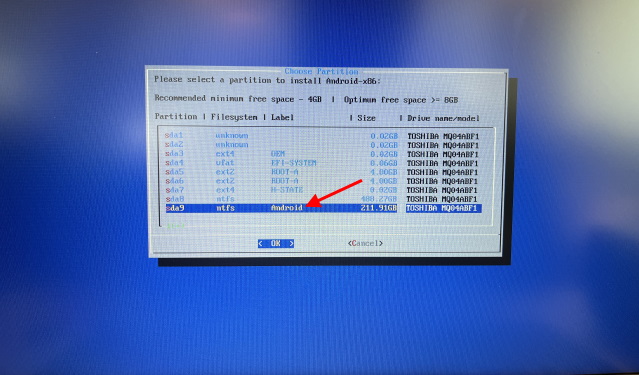
5. En la siguiente pantalla, elija ‘ext4’ y presione Enter. Esto iniciará el reformateo de la partición y puede tardar unos minutos.
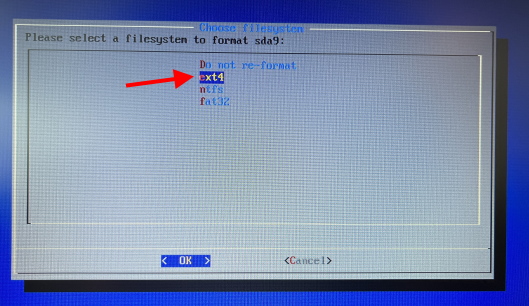
6. Ahora aparecerán un par de cuadros emergentes. Simplemente diga Sí a todos ellos para continuar con la instalación.
El proceso en sí tomará de 15 a 20 minutos y, una vez hecho, verá la opción de iniciar Android o regresar al BIOS. ¡Y así de fácil es! Sin embargo, recuerde que deberá iniciar su BIOS cada vez que haga la selección entre las particiones de Windows/Android. ¡Ahora ve y disfruta de Android 12L en tu PC!
Vista previa de Android 12L en su lugar
Esta sección es para los usuarios que desean experimentar Android 12L en su PC pero no están listos para instalarlo por completo. Afortunadamente, la compilación ISO de Bliss OS tiene una función de vista previa que hará que se ejecute desde la unidad USB. Asegúrese de haber grabado la imagen ISO en su pen drive antes de continuar. Una vez hecho esto, siga los pasos a continuación.
1. Apague su PC e inserte la unidad USB en la computadora en la que desea probar esta.
2. Presione el botón de encendido y tan pronto como lo haga, toque repetidamente la tecla que lo llevará al BIOS de la PC. Dependiendo del fabricante, la clave puede variar, pero en su mayoría está entre F2, F8 y F12.
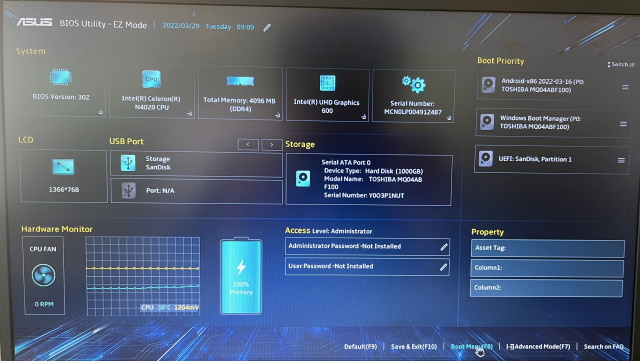
3. Aterrizará en la interfaz BIOS de la PC. Desde aquí, busque la opción Menú de arranque que le permitirá elegir su Pen Drive. Como puede ver, en el caso de mi PC ASUS, simplemente presione F8.
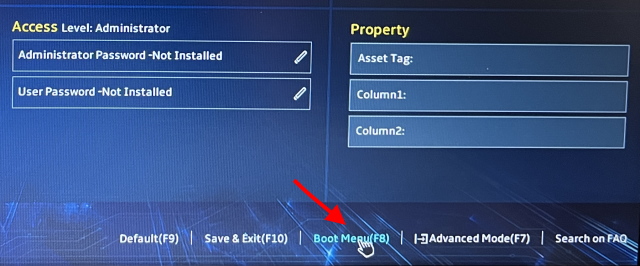
4. Una vez en el menú de inicio, verá su disco duro principal y el Pen Drive debajo. Simplemente resalte el pen drive usando las teclas de flecha y luego presione Enter para arrancar desde él.
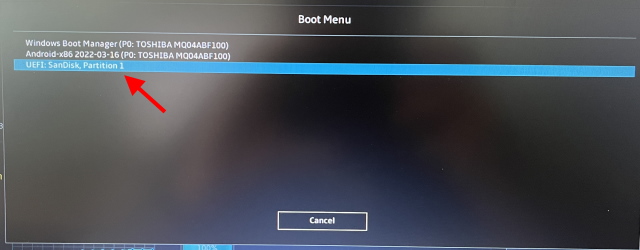
5. Su PC ahora comenzará a leer desde esta unidad USB y aparecerá en un menú en un momento. Ahora estás en la lista del menú de la unidad USB.
6. De la lista de opciones que aparece, seleccione ‘Android-x86 2022-03-16 Live’ y presione Enter para iniciarlo.
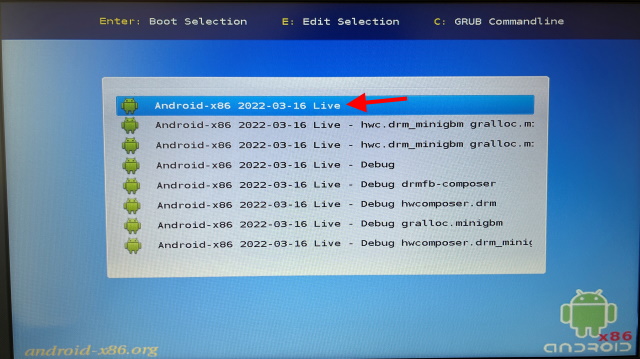
7. Su PC ahora comenzará a iniciarse en la compilación de Android 12L. Dependiendo de su unidad USB y PC, esto puede llevar un tiempo. También es importante tener en cuenta que no debe quitar la unidad USB en ningún momento. Además, si ve alguna advertencia, no se preocupe y deje que el proceso de inicio continúe como está.
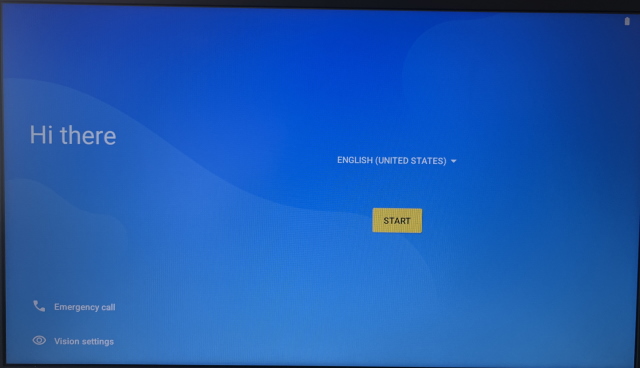
¡Felicidades! Ahora estás en la pantalla de configuración de Android. ¡Siéntase libre de configurar el sistema operativo y conectarse a Wi-Fi y experimentar Android en su PC! Sin embargo, recuerde que una vez que apague su PC, deberá comenzar de nuevo con la configuración una vez más. Si cree que la versión de vista previa es lo suficientemente estable, siga la sección a continuación para aprender a instalarla.
Impresiones iniciales de 12L
Desde mi uso inicial de Android 12L en la PC, puedo decir que los desarrolladores de Bliss OS han hecho un buen trabajo al implementar su código sobre Android. Ejecutar Android 12L en mi PC, incluso durante la vista previa, definitivamente se siente más rápido y fluido en comparación con Windows. Una de las mayores ventajas de la compilación de Android Bliss OS 15 es que obtiene aplicaciones de Google preinstaladas. Cuando se trata del diseño general, esta compilación de 12L comparte aspectos y elementos del Android tradicional combinado con elementos materiales. Me divertí mucho configurando Google Clock Android 12 Widgets en mi pantalla de inicio mientras mejoraba mi experiencia con diferentes lanzadores todo el tiempo en mi PC.
Al comparar la compilación de Android 12L con ChromeOS Flex, siento poca o ninguna diferencia en lo que respecta a la suavidad general. Sin embargo, la reproducción perfecta de los elementos y gestos de Android combinados con varios atajos de teclado hacen que 12L se sienta más como una experiencia Android y divertida. Si eres de los enamorados de Android y quieres tenerlo en tu PC sin ralentizarlo, seguro que le echas un vistazo. Los usuarios que desean más experiencia de PC y al mismo tiempo mantener su computadora rápida aprenden cómo instalar ChromeOS Flex aquí.
Haga que su PC sea más rápida con Android 12L
Espero que disfrute haciendo que su PC sea más rápida y disfrute de Android con esta última versión de BlissOS. Una vez que esté todo configurado, pruebe estos mejores juegos multijugador de Android y vea si puede jugar alguno de ellos en esta compilación. ¿Estás teniendo problemas? ¡Haga sus preguntas en los comentarios a continuación!